المكوّن قابل لإعادة الاستخدام (Reusable Blocks)، هو واحد من الميزات الهامة التي أتى بها محرر المكونات للوردبريس ( Gutenberg). حيث يساعدك في إنشاء تصاميم وتنسيقات جاهزة وقابلة للإستخدام في أي مكان (مقالات، صفحات، مواقع ووردبريس آخرى).
إذا كان لديك تنسيقات أو تصاميم تريد استخدامها بشكل متكرر، مثلاً أزرار معينة أو نص معين أو صورة أو تريد وضع لمحة عن الكاتب مثلاً في نهاية المقال وغيرها الكثير. يمكنك استخدام Reusable Blocks، لإنشاء هذا التصميم أو التنسيق لمرة واحدة فقط، ومن ثم إضافته في أي مكان بسهولة كبيرة.
المكونات القابلة لإعادة الاستخدام، تعتبر من الميزات المخفية في المحرر الجديد للووردبريس، ولكنها توفر عليك الكثير من الوقت والعمل، ولا تحتاج إلى أي خبرة تقنية للتعامل معها.
سنتحدث في هذه المقال، عن كيفية استخدام Reusable Blocks، لإنشاء تنسيق معين أو إنشاء مجموعة من المكونات مع بعضها. كذلك سنتعرف على الميزات التي يقدمها وكيفية تصديره واستخدامه في مواقع الووردبريس الآخرى.

ما هو المكوّن القابل لإعادة الاستخدام (Reusable Blocks)؟
المكوّن القابل لإعادة الاستخدام يسمح لك بإنشاء تنسيق معين أو تصميم مكوّن عادي من باقي مكونات المحتوى، سواء أكان يتضمن عنصر واحد أو مجموعة عناصر، وحفظها كمكوّن قابل لإعادة الاستخدام; بذلك تصممها مرة واحدة وتقوم باستخدامه أكثر من مرة في أي صفحة من صفحات موقعك.
لنفرض مثلاً أنه لديك نص معين تريد تكراره في جميع صفحاتك أو ترد أن تضع صورة وبجانبها زر، وتريد تكرارها في جميع صفحاتك أو مقالاتك. كذلك الأمر بالنسبة إلى مشاركة الوسائط الاجتماعية وغيرها من المحتويات التي تريد تكرارها أكثر من مرة.
اقرأ أيضاً: شرح محرر المكونات Gutenburg لإضافة المقالات والصفحات
فوائد استخدام المكوّنات القابلة لإعادة الاستخدام
إذا كنت صاحب موقع أو مدونة، لابد لك اليوم من الإستفادة من هذه الميزة الهامة لتوفير الوقت وتوفير الجهد. هناك الكثير من الأمور في موقعك ستحتاج إلى تكرارها أكثر من مرة سواء في صفحاتك أو مقالاتك.
من أكثر الأمور التي يتم تكرارها هي بداية المقالات ونهايتها، حيث تحتاج مثلاً، لإضافة أزرار التواصل الإجتماعي أو إضافة لمحة عن المؤلف أو التعليقات وغيرها من الأمور; باستخدام Reusable Blocks، يمكنك تصميم ذلك ولمرة واحدة فقط.
كذلك الأمر بالنسبة لإنشاء الجداول، التي تعد من الأمور الصعبة عند تصميمها; لن تحتاج بعد اليوم إلى تصميمها أكثر من مرة. وهناك أيضاً الكثير من العناصر التي يمكنك حفظها لمرة واحدة مثل الإستطلاعات، النماذج، الإختبارات، ومن ثم استخدامها وتغيير المحتوى فقط.
ببساطة أنت تصمم لمرة واحدة فقط، وتقوم بعدها بحفظ هذا التصميم واستخدامه في المكان الذي تريده ومن ثم التعديل على المحتوى في حال أردت ذلك.
كيفية استخدام المكوّن القابل لإعادة الإستخدام
يمكنك من خلال محرر المكونات للوردبريس، إنشاء مكوّن قابل لإعادة الإستخدام، والتعديل عليه وتصدير أو إستيراد مكوّنات، كذلك يوفر لك صفحة لإدارة وتحكم بالمكونات القابلة لإعادة الإستخدام.
سنقوم بإنشاء بعض الأمثلة وشرحها بالتدريج خلال المقالة، لكي تتعلم خطوة بخطوة كيفية إنشاء مكوّن قابل لإعادة الإستخدام وكيفية استخدامه في مقالات وصفحات آخرى وكذلك كيفية حذف مكوّن وكيفية التحكم وإدارة المكوّنات.
1. إنشاء مكوّن قابل للاستخدام جديد
على سبيل المثال: نريد أن نقوم بإنشاء مكوّن قابل لإعادة الإستخدام، عبارة عن فقرة ومجموعة أزرار لحسابات التواصل الإجتماعي، بحيث يمكننا استخدام هذا المكون في جميع المقالات.
بدايةً، سنقوم بإنشاء فقرة جديدة، من خلال الضغط على علامة (+)، وثم إضافة المكون المطلوب، وليكن فقرة
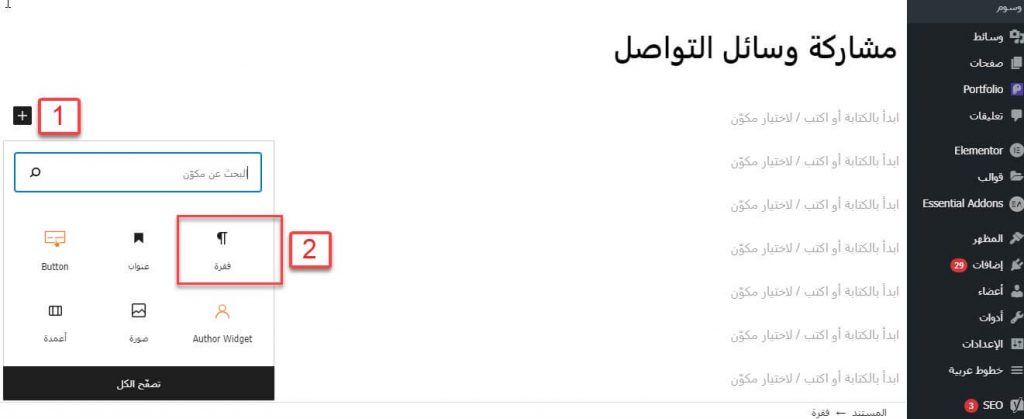
ستكون الفقرة التي نريدها، كالتالي
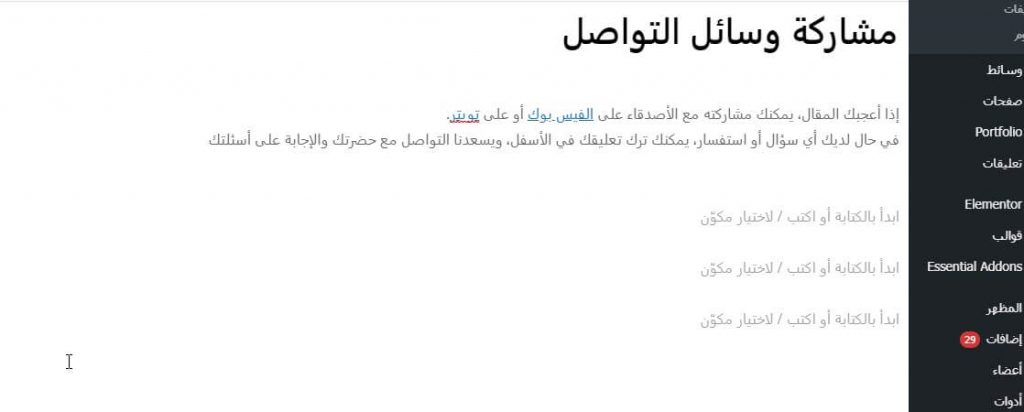
ثم سنقوم بإنشاء أزرار لشبكات التواصل الإجتماعي الخاصة بالمدونة أو الموقع. عليك الضغط على إشارة (+) ثم اختيار Button Group، لإضافة مجموع من الأزرار
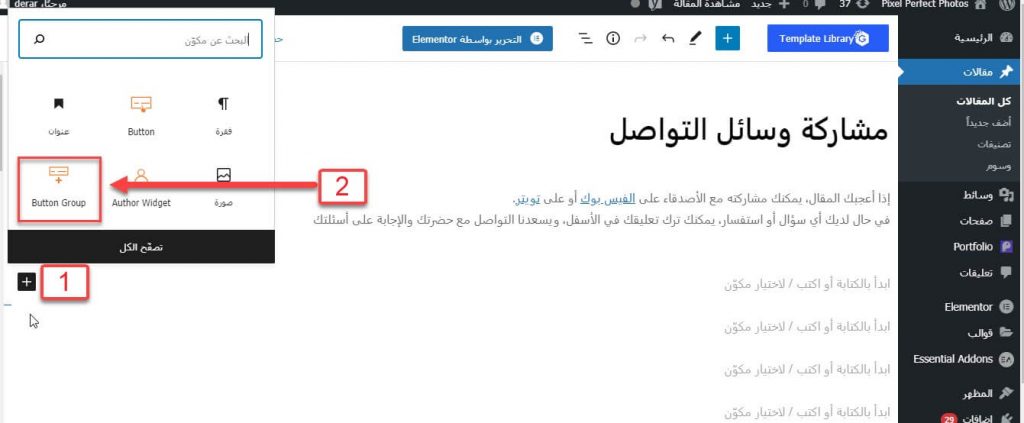
بعد ذلك يمكنك إضافة عدد الأزرار التي تريدها، بالضغط على (+)
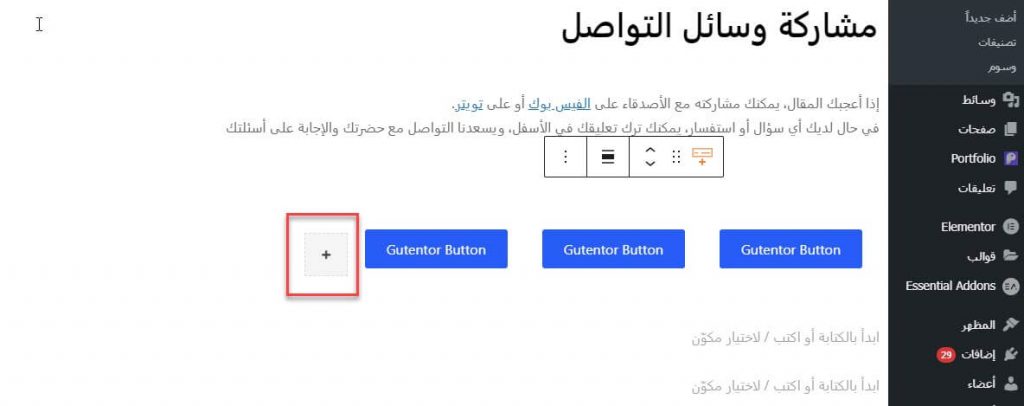
بعد ذلك يمكنك تغيير الاسم الخاص بالأزرار من خلال تحديد النص وتغييره
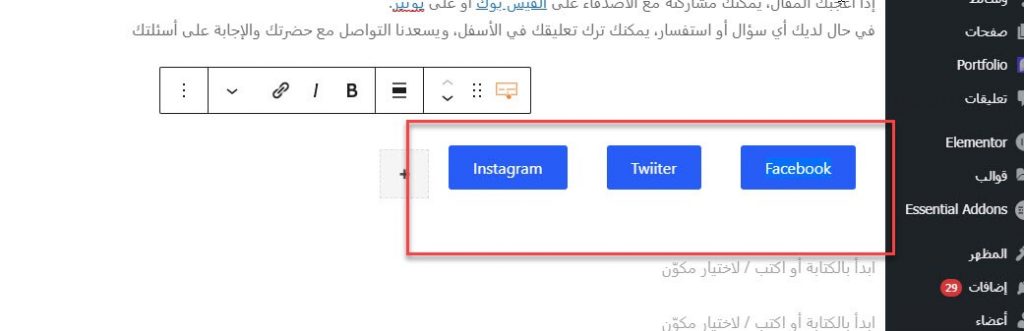
كذلك يمكنك التحكم بالأزرار، من خلال تحديد الزر الذي تريد تصميمه والضغط على النقاط الثلاثة واختيار إظهار المزيد من الإعدادات. ستظهر لك قائمة طويلة من الخيارات، التي تساعدك على تصميم الزر، من تغيير اللون أو التحكم بالنص أو بالحجم أو إضافة تأثيرات أو خيارات عديدة غيرها.
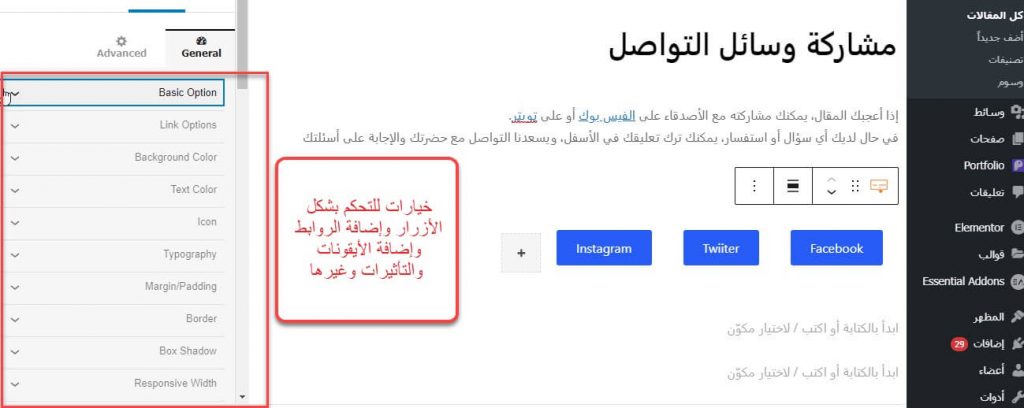
وبهذا أصبح لدينا مكوّن يحث الزائر على مشاركة المحتوى عبر منصات التواصل، ونريد استخدام هذا المكون كنموذج جاهز يمكن استدعاؤه في أي صفحة أو مقالة بضغطة واحدة، بدلًا من إعداده من جديد في كل مرة. سنقوم بعمل ذلك من خلال تحديد محتوى المكوّن المطلوب
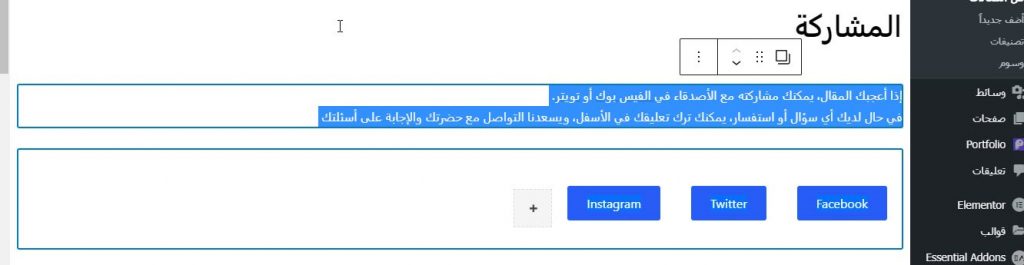
ثم الضغط على النقاط الثلاثة ثم إضافة مكوِّنات قابلة لإعادة الاستخدام
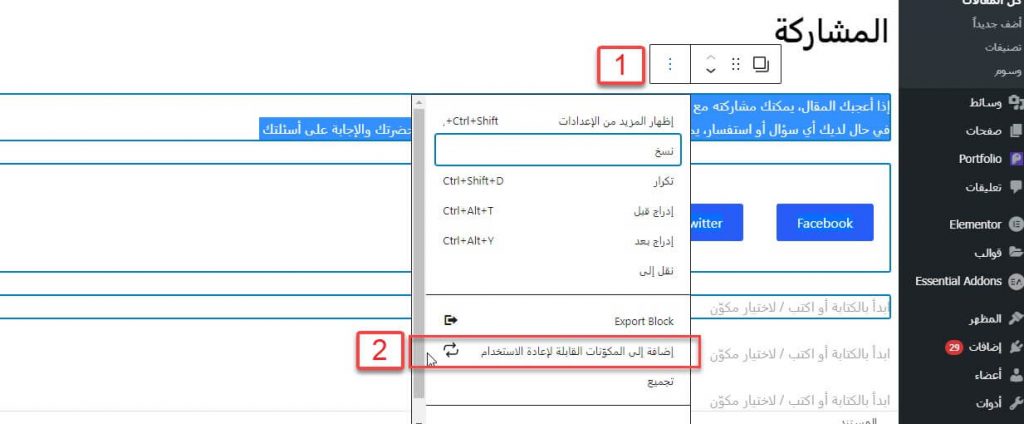
بعدها سيتم إنشاء المكوّن القابل لإعادة الإستخدام.
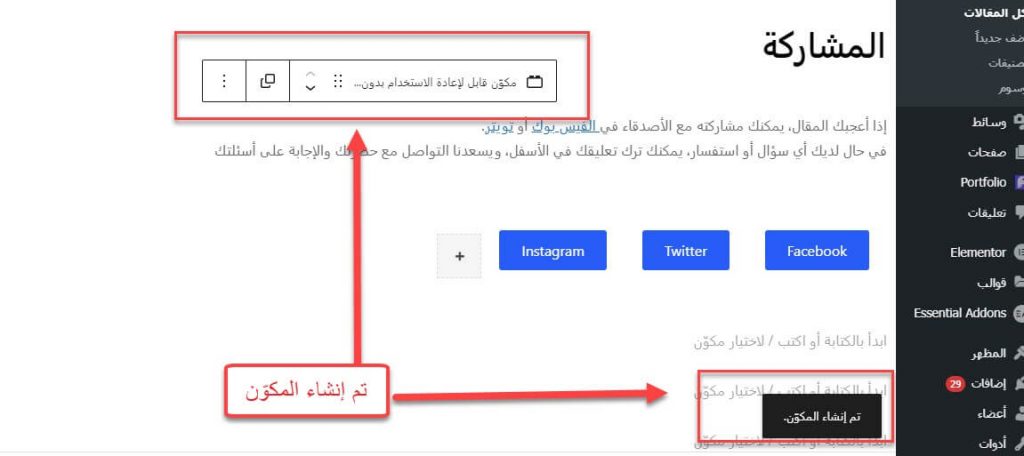
يمكنك أن نقوم بتغيير اسم المكوّن، من خلال الضغط على قائمة النقاط الثلاثة، واختيار إظهار المزيد من الإعدادات،
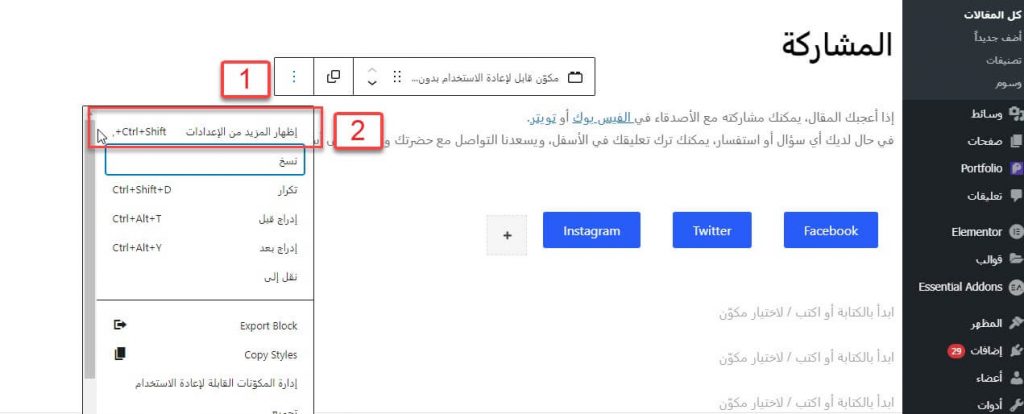
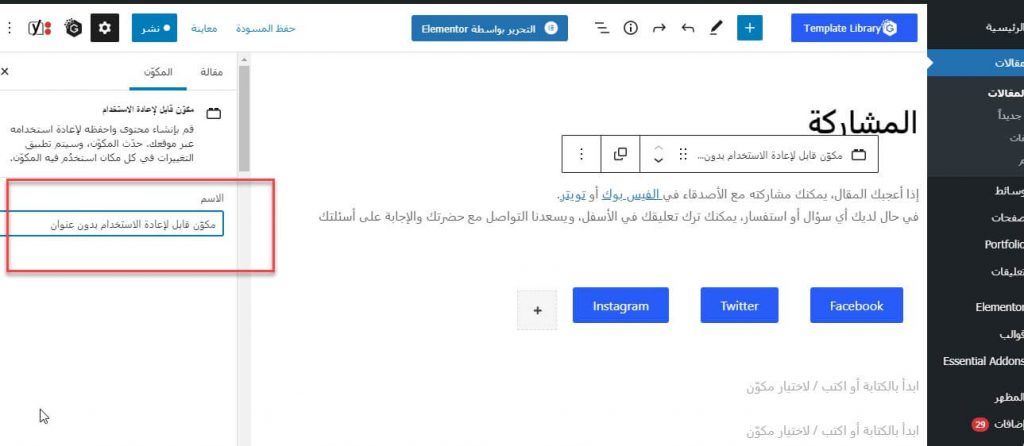
حيث يمكنك تغيير الاسم (سنقوم بتسميته حسابات التواصل) من هنا والضغط على نشر لحفظ الاسم الجديد
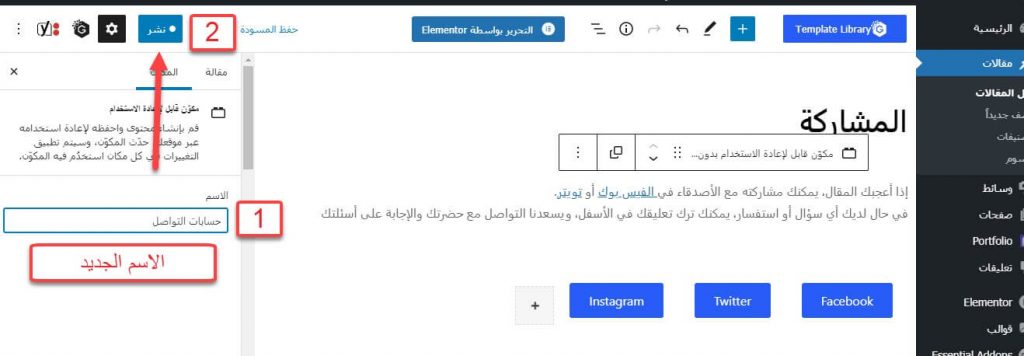
الآن أصبح لدينا مكوّن قابل لإعادة الإستخدام، عبارة عن فقرة ومجموعة من الأزرار، ويمكننا بضغط زر واحدة فقط، إضافة هذا المكوّن في صفحات أو مقالات أخرى أو كذلك يمكنك تصديره لاستخدامه في مواقع آخرى.
2. استدعاء المكوّن القابل للاستخدام في صفحة جديدة
الآن نستطيع استدعاء هذا المكون بسهولة من خلال فتح مقالة جديد، من خلال الذهاب إلى مقالات << أضف جديد، ثم لإضافة المكوّن السابق الذي تم إنشائه في الأعلى أو أي مكوّن آخر. نضغط على علامة إضافة المكون الجديد (+) ثم نختار تصفح الكل
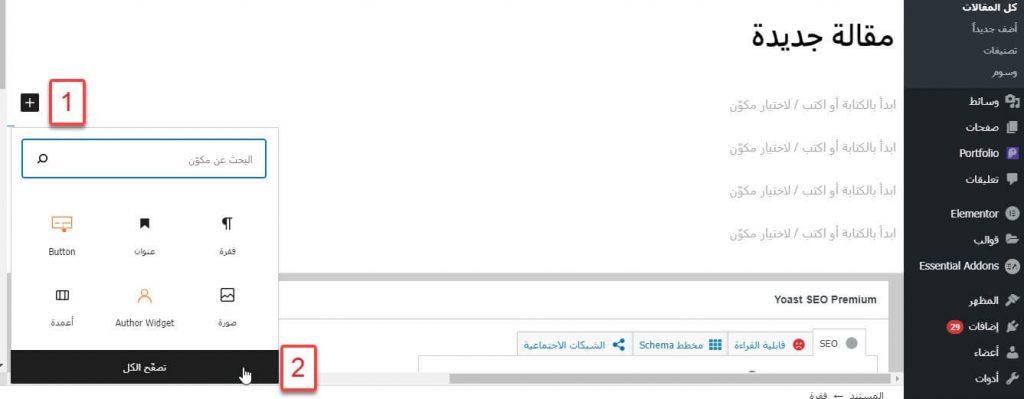
بعد ذلك نختار تبويب قابل لإعادة الاستخدام
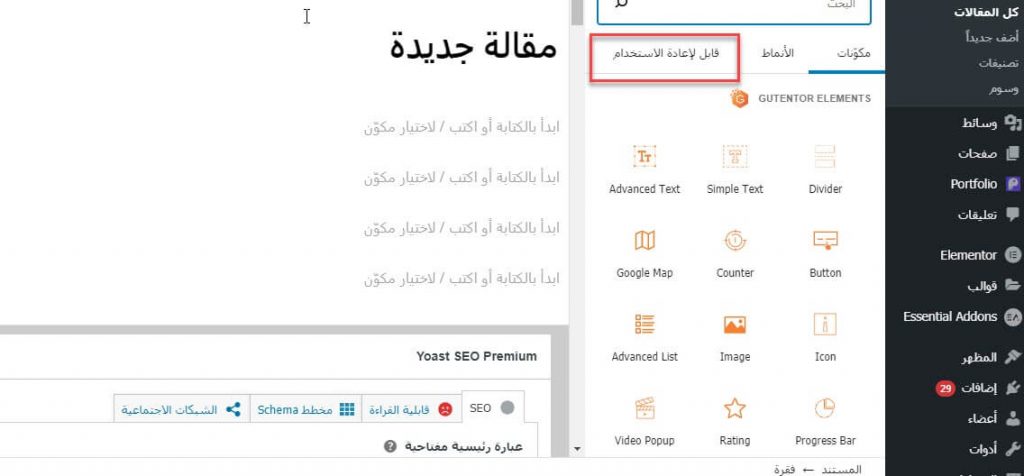
حيث يوجد هنا جميع المكونات التي تم إنشائها. بمجرد أن تحرك الماوس على المكوّن، سيظهر لك بجانبه معاينة مباشرة
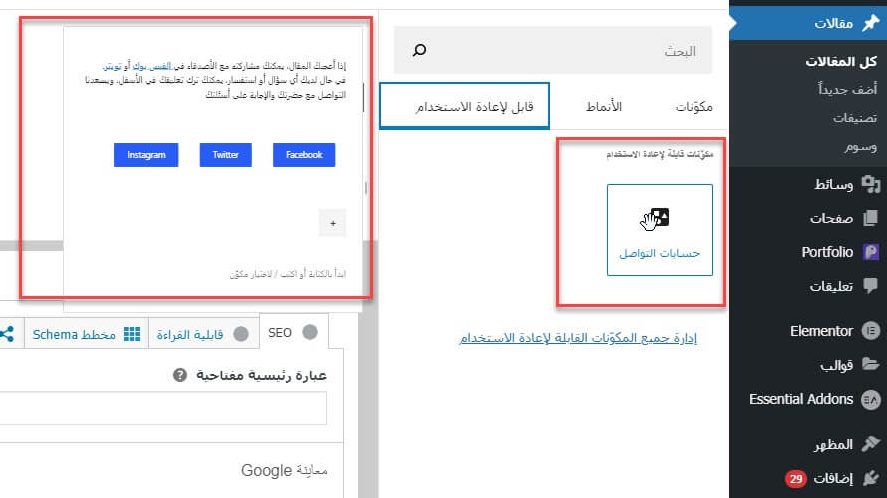
بمجرد الضغط على المكوّن الذي نريده، سيتم تلقائياً إضافة المكوّن الذي تم إنشاؤه في الخطوة 1
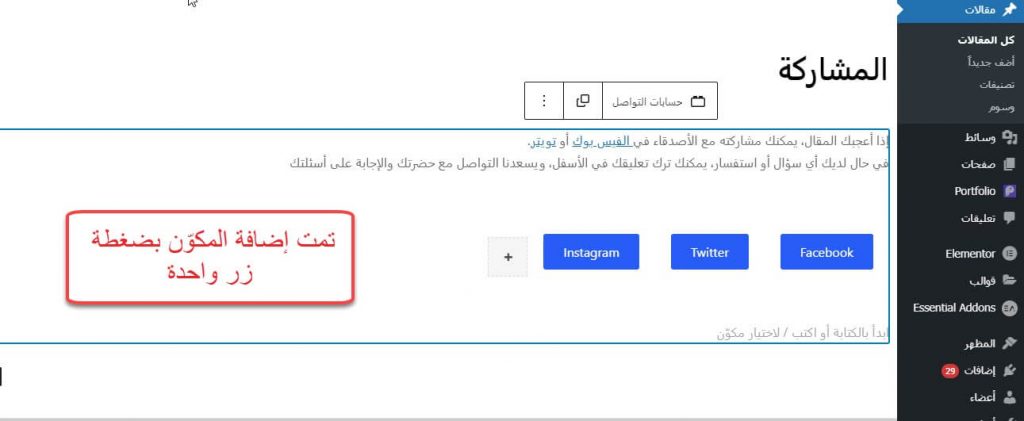
وبهذا تستطيع استدعاء المكون الذي صممته بشكل مسبق بهذه الطريقة بسهولة بضغطة واحدة في أي
3. كيفية حذف أو إدارة المكونات القابلة لإعادة الاستخدام
إذا كنت تريد حذف مكوّن موجود مسبقاً، يمكن ذلك إما عن طريق حذفه من داخل الصفحة أو المقالة الموجود فيها أو يمكنك ذلك من خلال لوحة تحكم المكونات القابلة لإعادة الإستخدام.إذا كنا نريد حذف المكوّن من صفحة محددة فقط، عليك مثلاً الدخول إلى الصفحة التي يوجد فيها المكوّن ومن ثم تحديده والضغط على النقاط الثلاثة، ومن ثم إزالة المكوّن
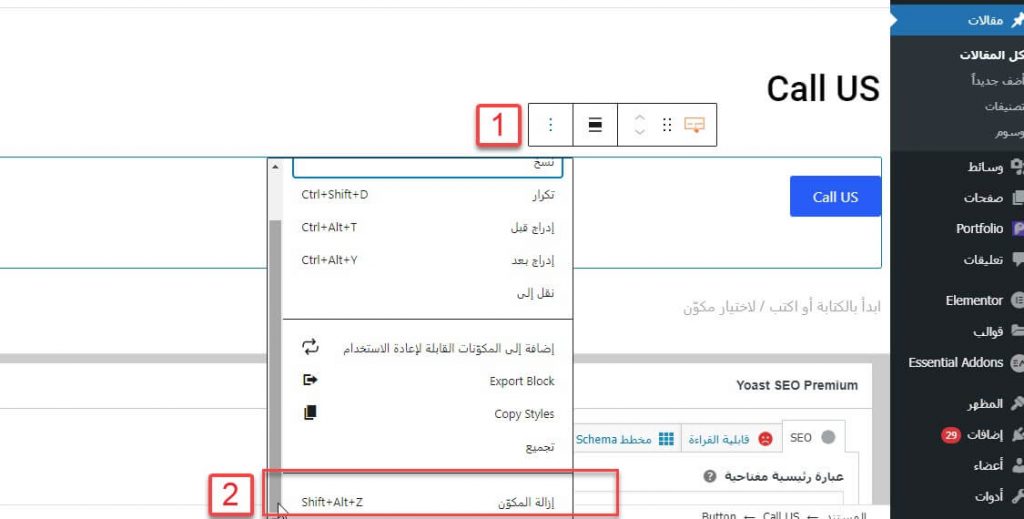
ملاحظة: بهذه الطريقة يتم حذف المكوّن من الصفحة أو المقالة المحددة وليس بشكل نهائي أو من كل الصفحات، لحذف المكوّن من جميع الصفحات وبشكل نهائي عليك الذهاب إلى إدارة المكوّنات القابلة لإعادة الاستخدام.
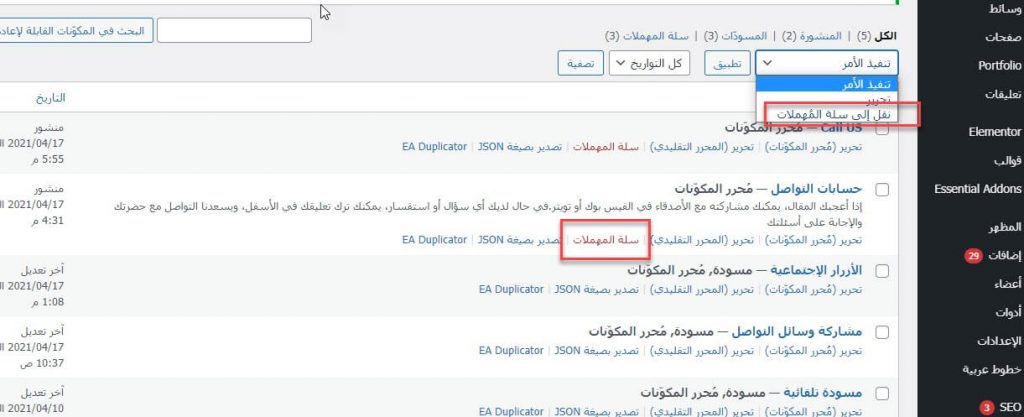
كذلك تستطيع من هنا التحكم بالمكونات القابلة لإعادة الاستخدام وإدارتها بشكل كامل، حيث يمكنك:
- إنشاء مكوّن جديد قبل للاستخدام
- حذف مكوّن بشكل نهائي
- التعديل على المكوّنات
- تصدير واستيراد المكوّنات
يمكنك التحكم وإدارة جميع المكوّنات التي تم إنشائها، من خلال الضغط على النقاط الثلاثة ثم اختيار إدارة المكوّنات القابلة لإعادة الاستخدام.
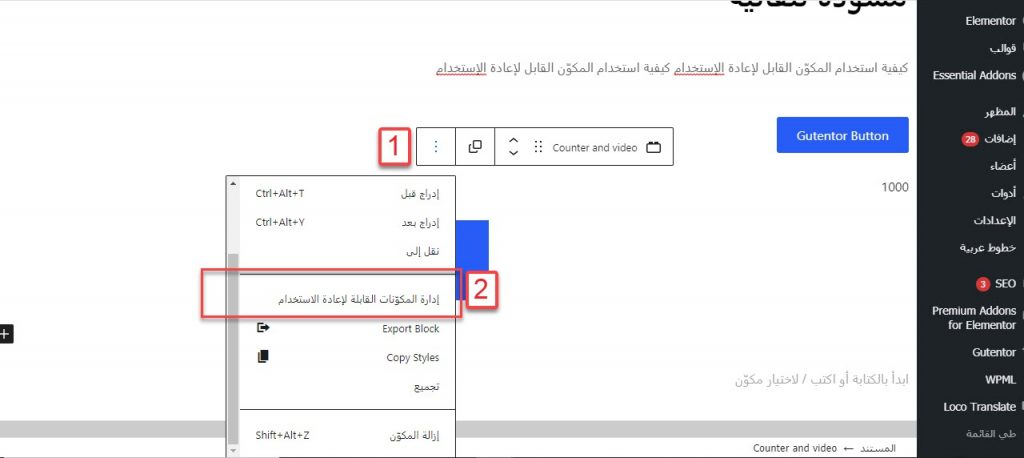
أو يمكنك ذلك من خلال تبويب الضغط على إشارة (+) واختيار تصفح الكل
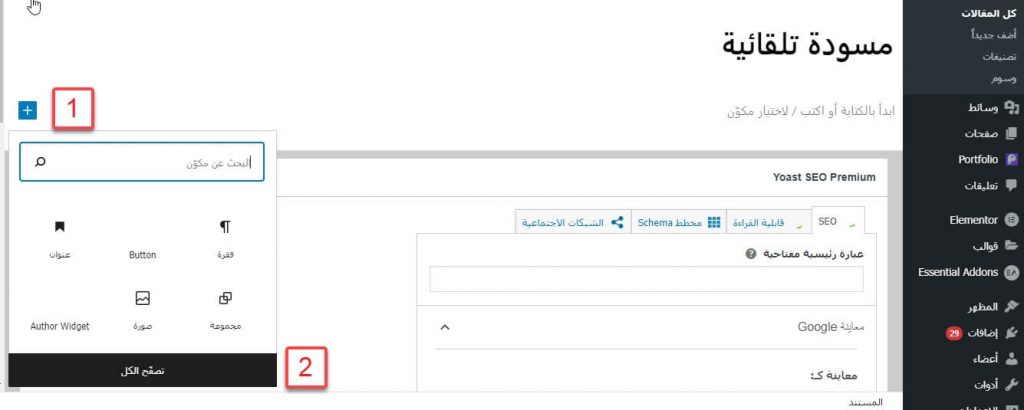
ثم اختيار تبويب قابل لإعادة الاستخدام، واختيار إدارة جميع المكوّنات القابلة لإعادة الاستخدام
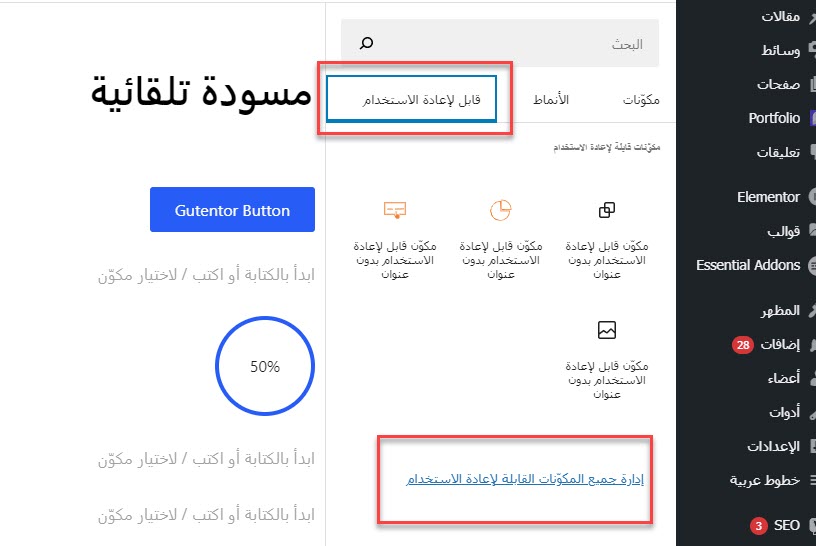
حيث تفتح لنا صفحة جديدة يمكننا من خلالها إما تصدير المكوّنات كملفات JSON أو تصديرها أو التعديل على المكونات أو إضافة مكوّن جديد أو حذف مكوّنات.
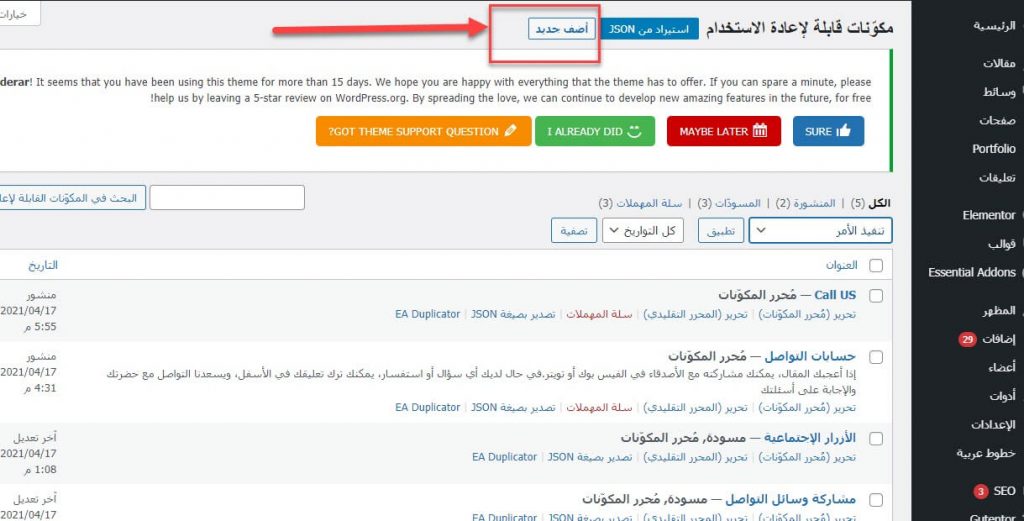
لحذف مكوّن بشكل نهائي، يمكنك الضغط على سلة المهملات أو تحديد العنصر والضغط على نقل لسلة المهملات
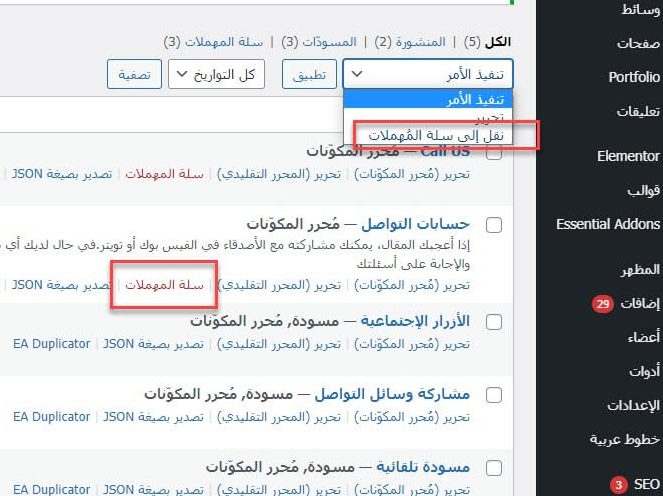
لتعديل مكوّن، عليك الضغط عليه وتحريره. على سبيل المثال نريد تعديل مكوّن (Call US). نضغط عليه لتحرير المكوّن، فتفتح لنا الصفحة الخاصة بالمكوّن.
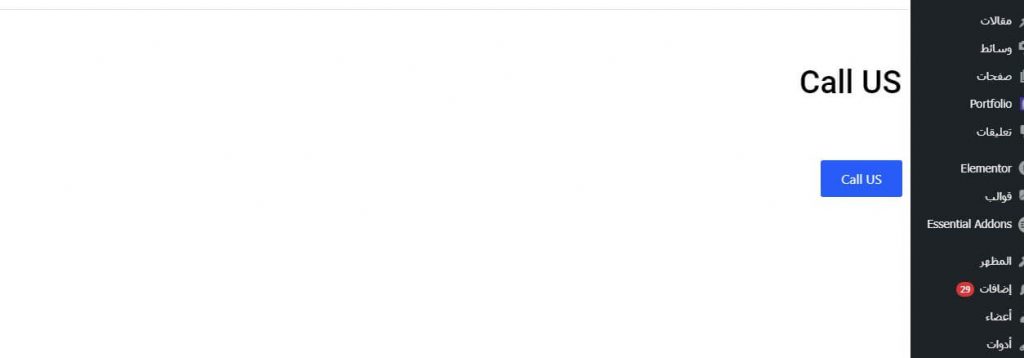
في حال أردنا مثلاً إضافة فقرة، نضغط على إشارة (+) ونضيف الفقرة
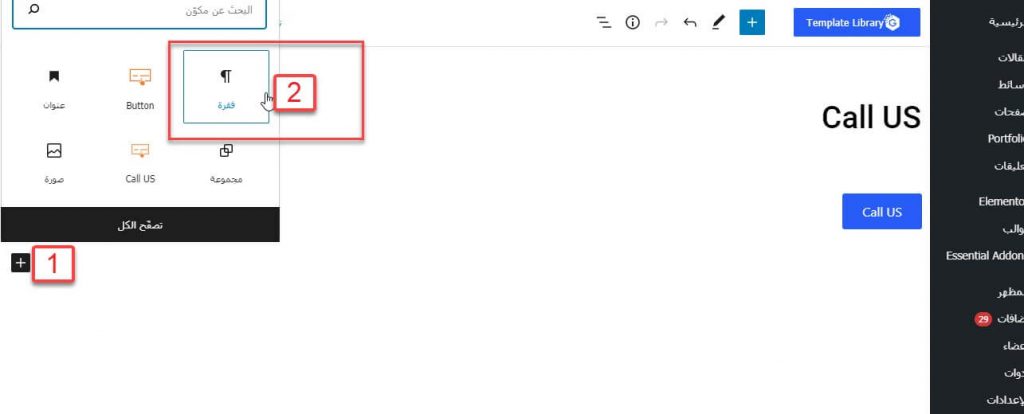
لتصبح الصورة كالتالي
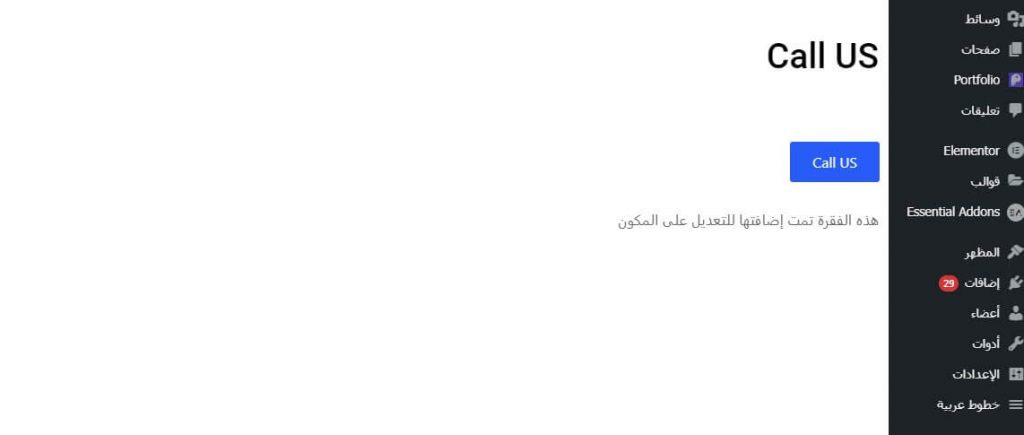
بعد ذلك، كما قمنا بالخطوة 1، عليك تحديد العناصر التي تريدها، والضغط على إضافة إلى المكوّنات القابلة لإعادة الإستخدام
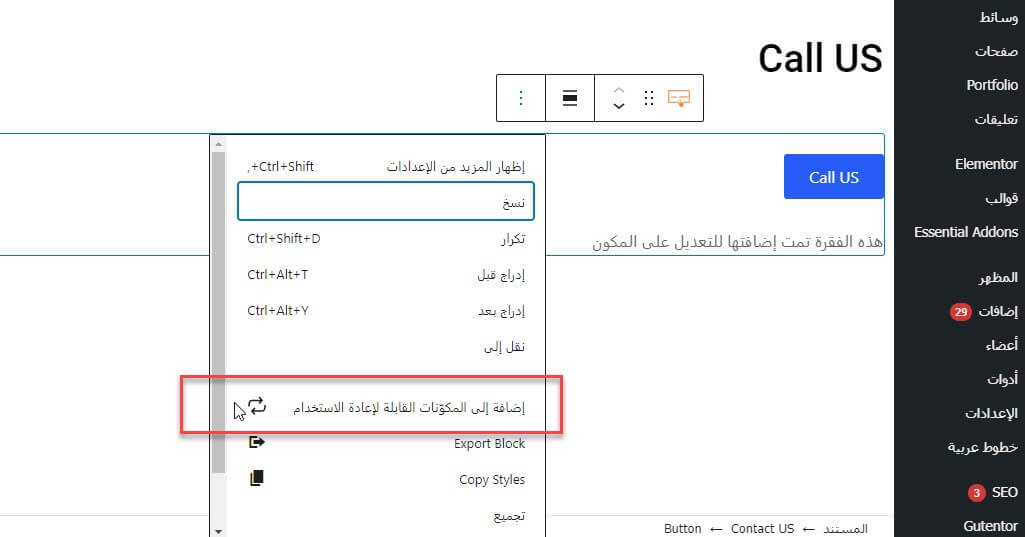
بعد ذلك، يمكنك تجربة إضافة هذا المكوّن في أي صفحة أو مكان وستلاحظ التغيير في المكوّن
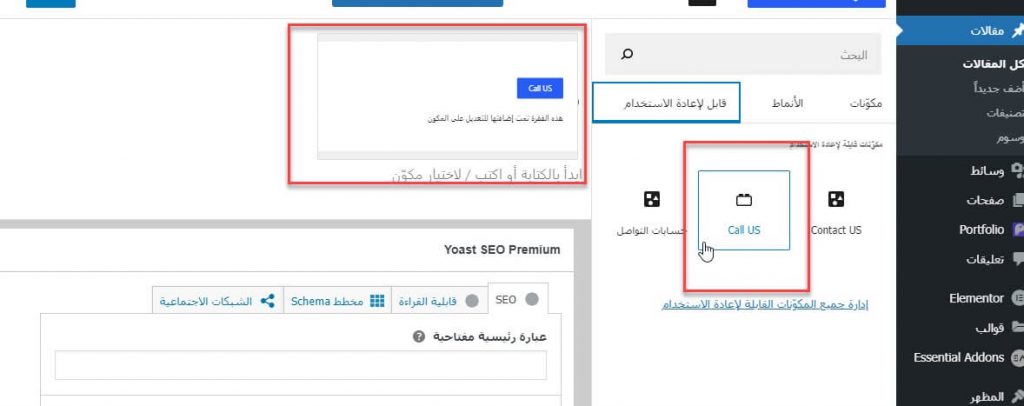
ملحوظة: إن أي تغيير تقوم به على المكوّن من إضافة أو حذف أو تعديل، سوف تتطبق التغييرات على جميع الأماكن التي تم استخدام هذا المكوّن بها.
في حال كنت تريد الإستفادة من هذه المكونات واستخدامها في مواقع ووردبريس آخرى، يمكنك تصديرها بصيغة JSON واستخدامها في أي موقع آخر تريده.
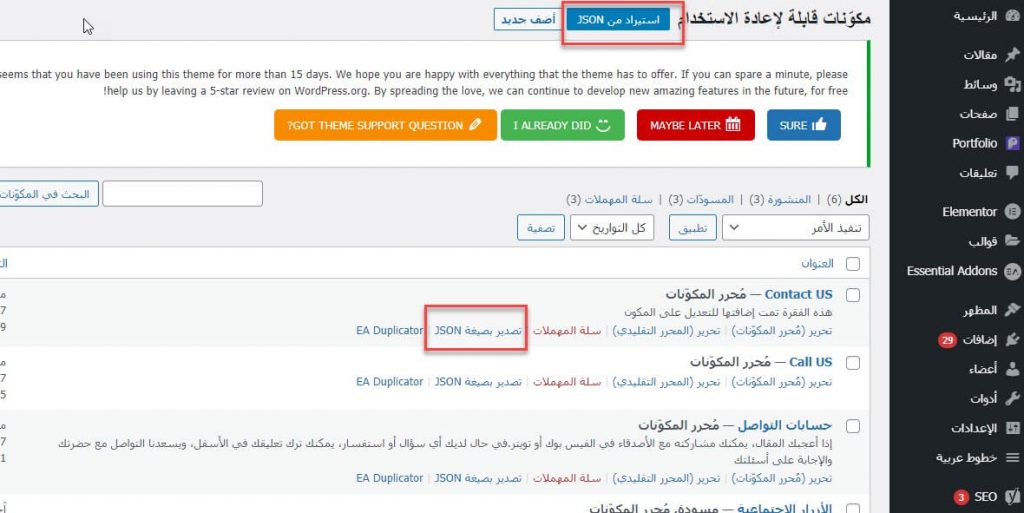
حسب ما تم ذكره سابقاً، فإن أي تعديل، سوف يؤدي إلى تطبيق التغييرات على جميع الأماكن التي يوجد في المكوّن، ولكن السؤال كيف نقوم بالتعديل على مكوّن موجود بصفحة واحدة دون التأثير على باقي الصفحات.
تحويل المكوّن القابل لإعادة الاستخدام إلى مكوّن عادي
بالطبيعي فإن المكوّن القابل لإعادة الاستخدام يتم إجراء التعديلات عليه على جميع المحتويات المدرجة في جميع الصفحات فهو بمثابة قابل معاد تدويره، ولكن ماذا إذا كنت تريد التعديل على المكوّن في صفحة واحدة فقط دون تطبيق التغييرات على كافة الصفحات التي تستخدم المكون القابل لإعادة الاستخدام، ففي هذه الحالة تحتاج لتحويل المكون بداية إلى مكوّن عادي ثم التعديل عليها كما تريد.
يمكنك ذلك من خلال الضغط على خيار تحويل إلى مكوّنات عادية
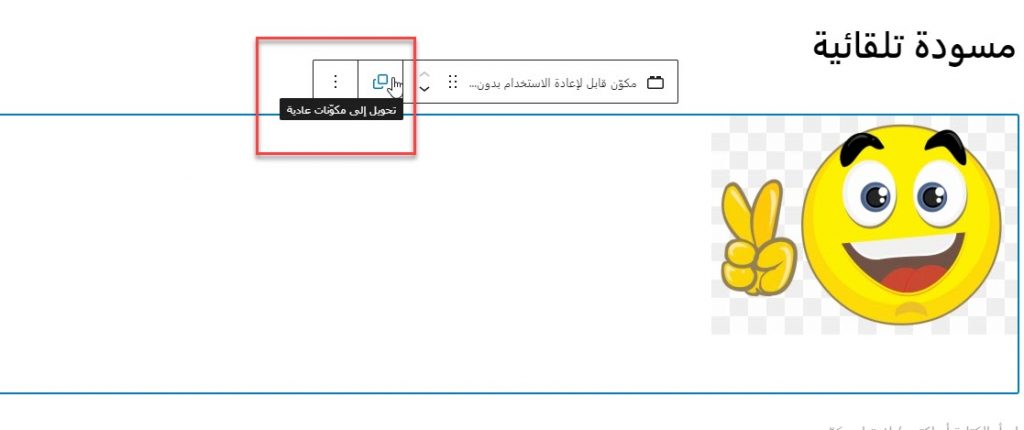
وبهذا تكون قد تعرفنا على المكوّن قابل لإعادة الاستخدام (Reusable Blocks)، فهو من الميزات الهامة في محرر ووردبريس الجديد، والتي عليك الإستفادة منها لتوفير الوقت والجهد معاً. يمكنك الآن تصميم وإنشاء مجموعة من التنسيقات أو المكونات واستخدامها في أي مكان بموقعك أو أي موقع ووردبريس آخر.
يمكنك تصميم فقرة لتضع فيها لمحة عن المؤلف أو الكتاب مع صورة شخصية، ومن ثم جعلها مكوّن واحد واستخدامها في أي مكان تريده، دون الحاجة إلى إعادة التصميم من جديد أو كتابته في كل مرة.






اترك تعليقك